כיצד לשדרג מ- Windows 7 ל- Windows 10 בחינם
Windows / / August 05, 2021
במדריך זה נפרט את השלבים לשדרוג מ- Windows 7 ל- Windows 10 בחינם באופן חוקי. עוד בינואר השנה סיימה מיקרוסופט את התמיכה ב- Windows 7. אמנם אתה עדיין יכול להשתמש בגרסת מערכת ההפעלה במחשב האישי שלך, אך לא מומלץ לעשות זאת. יש לכך הרבה סיבות. ראשית, לא תקבל עוד עדכוני אבטחה או תיקונים. אפילו מנקודת מבט התמיכה הטכנית, ייתכן שמיקרוסופט לא תעזור לך מאוד.
בסופו של דבר כל זה מייצר בעיות עבור משתמשי Windows 7, מכיוון שההתקנה שלהם נמצאת כעת בסיכון גדול יותר להתקפות של תוכנות זדוניות וירוסים. בהקשר זה, כאשר מיקרוסופט השיקה את Windows 10 האחרון בחמש שנים אחורה, היא נתנה לכל משתמשי Windows 7/8 / 8.1 חוקיים לשדרג ישירות את המחשב האישי שלהם למערכת ההפעלה האחרונה. אך מה שמשתמשים רבים אולי לא מודעים אליו הוא העובדה שהם עדיין יכולים לשדרג מ- Windows 7 ל- Windows 10 ללא עלות ובאופן חוקי לחלוטין. להלן כל ההוראות הנדרשות בנושא זה. עקוב אחרי.

כיצד לשדרג מ- Windows 7 ל- Windows 10 בחינם
ראשית, יש לזכור כמה תנאים מוקדמים. ודא שהמחשב האישי או המחשב הנייד שלך מתאימים לכל השדרוגים שלהלן על מנת לזכות בשדרוג. יתר על כן, תוכל גם להשתמש בכלי זה כדי להתקין מחדש את Windows 10 במחשב שכבר הפעלת את Windows 10 בהצלחה.
דרישות
- בראש ובראשונה, אתה אמור להריץ גרסה מקורית ומופעלת של Windows 7 (או Windows 8).
- בהמשך, אנו ממליצים לך לגבות את כל הקבצים וההגדרות החשובים שלך למקום בטוח יותר. למרות שההתקנה תשאל אם ברצונך להתקין התקנה נקייה או לשמור את הקבצים שלך, אין בכך כדי להזיק בצד בטוח יותר.
- אנו ממליצים שתזכיר גם את מפתח הפעלת המוצר שלך ב- Windows 7. למרות שקיימות לא מעט שיטות לעשות זאת, היינו הולכים בדרך הקלה ביותר. אז עבור לתפריט התחל והפעל את חלון PowerShell כמנהל. אז פשוט העתק והדבק את הפקודה שלמטה ותקבל את מפתח ההפעלה של Windows 7 (אשר עשוי לשמש לשדרוג המחשב ל- Windows 10):
(Get-WmiObject-query 'בחר * מתוך SoftwareLicensingService'). OA3xOriginalProductKey

- דרישות המערכת המינימליות להתקנת Windows 10 הן כדלקמן. כל הדרישות המוזכרות להלן הן משהו שכמעט כל הקוראים שלנו כבר מקיימים, ולכן זה לא אמור להיות הדאגה.
- מעבד: מעבד תואם 1 ג'יגה הרץ (GHz) או מהיר יותר
- זיכרון RAM: ג'יגה-בייט אחד (GB) עבור 32 סיביות או 2 ג'יגה-בייט עבור גודל כונן קשיח 64 סיביות: 32 ג'יגה-בייט ומעלה
- כרטיס גרפי: תואם ל- DirectX 9 ואילך
- תצוגה: 800 × 600
- לבסוף, משתמשי רישיון הבית של Windows 7 או 8 יכלו לשדרג רק ל- Windows 10 Home. כמו כן, ניתן לעדכן את Windows 7 או 8 Pro רק לבנות Windows 10 Pro. אם כבר מדברים על בניית הארגון, ייתכן שהעדכון לא יהיה זמין לבנייה זו.
שלבי השדרוג
ערכת ההוראות כולה קלה להפליא וכל מה שנדרש הוא הפעלת קובץ הפעלה וביצוע מספר לחיצות. להלן כל ההוראות הנדרשות לשדרוג מ- Windows 7 ל- Windows 10 בחינם.
- עבור אל Microsoft הורדת Windows 10 אתר אינטרנט.
- לחץ על כפתור הורד כעת כלי וכלי יצירת המדיה יורד למחשב האישי שלך.
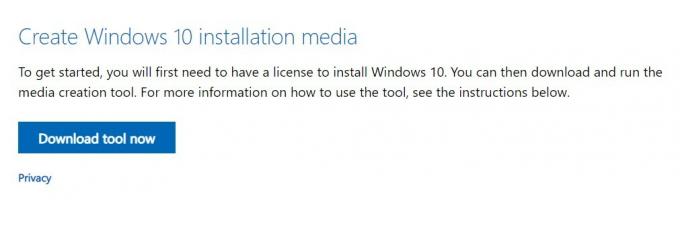
- לחץ פעמיים כדי להפעיל אותו. כעת עברו על תנאי הרישיון ולחצו על כפתור קבל בתחתית.

- לאחר מכן בחר באפשרות שדרג מחשב זה ולחץ על הבא. מצד שני, אם ברצונך ללכת להתקנה נקייה או אם אתה משדרג מכונה אחרת, בחר באפשרות צור מדיה התקנה.

- לאחר מכן תישאל אם ברצונך לבצע התקנה חדשה או לשמור את הקבצים וההגדרות שלך. בחר באפשרות הרצויה ולחץ על הבא.
- אם ההתקנה מבקשת את מפתח הרישיון תן להם את זה שחילצת בסעיף הדרישות. כעת, המתן לסיום ההתקנה.
- לאחר שתסיים, עבור אל תפריט ההגדרות במחשב האישי שלך. אתה יכול לעשות את אותו הדבר באמצעות חיפוש הגדרות מתפריט התחל. ואז עבור אל עדכון ואבטחה.

- משורת התפריטים השמאלית, לחץ על הפעלה. אתה אמור לראות את ההודעה ש- Windows מופעל באמצעות רישיון דיגיטלי המקושר לחשבון Windows שלך.

זהו זה. אלה היו הצעדים לשדרוג מ- Windows 7 ל- Windows 10 בחינם באופן חוקי. על ידי קישור מפתח ההפעלה לחשבון Microsoft שלך, זה הקל על המשתמשים להגיב מחדש או להתקין מחדש את Windows 10 אם יתעורר צורך בעתיד הקרוב. עם זאת, אנו מגיעים לסוף המדריך הזה. אם יש לך שאלות, אנא יידע אותנו בסעיף ההערות למטה. לסיום, הנה כמה טיפים וטריקים לאייפון, טיפים וטריקים למחשב, ו טיפים וטריק של Android שכדאי שתבדוק גם כן.



